如何调整显示器刷新率win10 win10怎么更改屏幕刷新率
更新时间:2022-03-22 10:30:11作者:xinxin
对于喜欢在官网win10电脑上玩游戏的用户来说,入手的显示器往往有着刷新率的要求,刷新率越高的屏幕,在游戏过程中图象显示画面稳定性就越好,因此许多用户在给win10电脑外接完显示器之后也需要进行刷新率的设置,那么win10如何调整显示器刷新率呢?接下来小编就来告诉大家win10更改屏幕刷新率设置方法。
推荐下载:win10系统64位
具体方法:
1、首先我们点击电脑左下角的Windows图标选择设置。
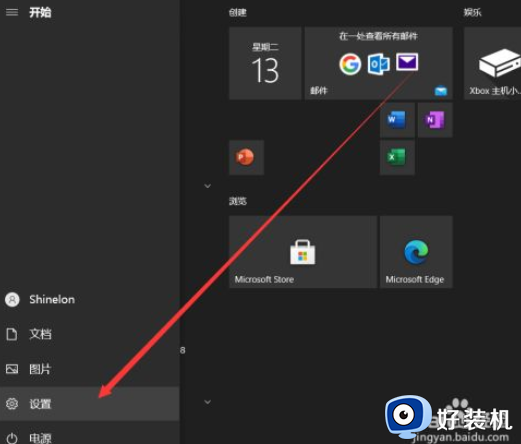
2、然后点击页面中的系统选项。
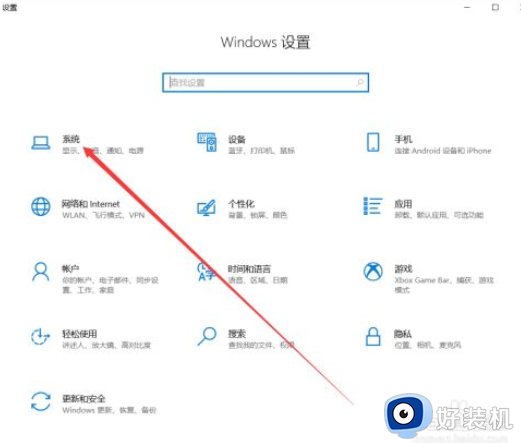
3、接着在显示页面中向下滑动,找到高级显示设置。
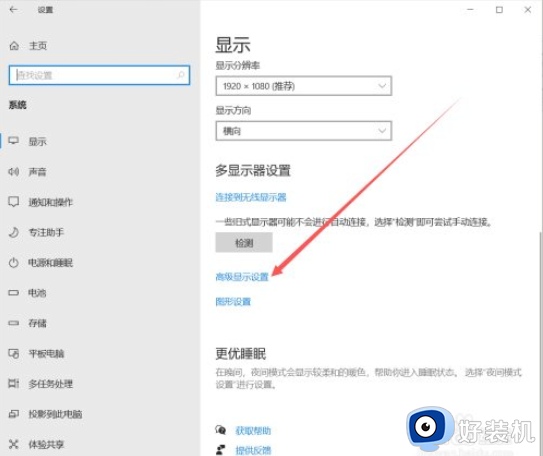
4、在高级现实中点击刷新率选择框即可选择更改屏幕刷新率。
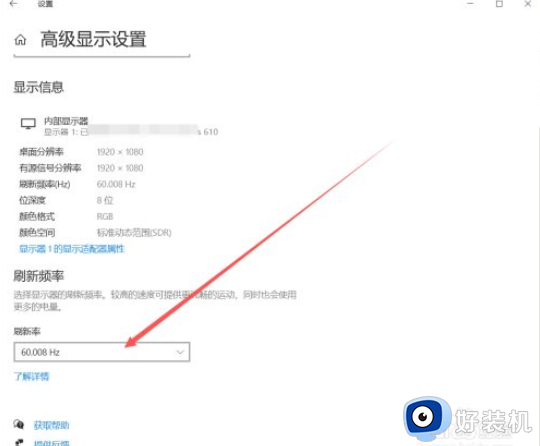
以上就是小编带来的win10更改屏幕刷新率设置方法了,有需要的用户就可以根据小编的步骤进行操作了,希望能够对大家有所帮助。
如何调整显示器刷新率win10 win10怎么更改屏幕刷新率相关教程
- win10系统怎么调节屏幕刷新率 win10如何更改屏幕刷新率
- 如何调刷新率144赫兹win10 win10怎么调刷新率144hz
- win10改屏幕刷新率设置步骤 win10屏幕刷新率在哪设置
- 怎么设置win10桌面刷新率 win10桌面刷新率设置方法
- win10电脑刷新率怎么调 win10屏幕刷新率在哪设置
- win10修改屏幕刷新率的方法 win10怎么修改刷新率
- win10显示器刷新率在哪设置 win10怎么调节显示器刷新率
- win10外接显示器刷新率调不上去处理方法
- win10更改刷新率的步骤 win10刷新率在哪里设置
- win10调刷新率的步骤 windows10怎么调屏幕刷新率
- win10拼音打字没有预选框怎么办 win10微软拼音打字没有选字框修复方法
- win10你的电脑不能投影到其他屏幕怎么回事 win10电脑提示你的电脑不能投影到其他屏幕如何处理
- win10任务栏没反应怎么办 win10任务栏无响应如何修复
- win10频繁断网重启才能连上怎么回事?win10老是断网需重启如何解决
- win10批量卸载字体的步骤 win10如何批量卸载字体
- win10配置在哪里看 win10配置怎么看
热门推荐
win10教程推荐
- 1 win10亮度调节失效怎么办 win10亮度调节没有反应处理方法
- 2 win10屏幕分辨率被锁定了怎么解除 win10电脑屏幕分辨率被锁定解决方法
- 3 win10怎么看电脑配置和型号 电脑windows10在哪里看配置
- 4 win10内存16g可用8g怎么办 win10内存16g显示只有8g可用完美解决方法
- 5 win10的ipv4怎么设置地址 win10如何设置ipv4地址
- 6 苹果电脑双系统win10启动不了怎么办 苹果双系统进不去win10系统处理方法
- 7 win10更换系统盘如何设置 win10电脑怎么更换系统盘
- 8 win10输入法没了语言栏也消失了怎么回事 win10输入法语言栏不见了如何解决
- 9 win10资源管理器卡死无响应怎么办 win10资源管理器未响应死机处理方法
- 10 win10没有自带游戏怎么办 win10系统自带游戏隐藏了的解决办法
